WhatsApp में कैसे क्रीऐट करके भेजें Status Update: Android और iOS यूजर्स देखें स्टेप बाय स्टेप सबकुछ
WhatsApp Status Update में यूजर्स को यह आजादी मिलती है कि वह जो टेक्स्ट, फोटो, Video या GIF अपडेट भेजते हैं वह 24 घंटे के बाद हट जाता है।
आपको Status Update की जानकारी उस स्थिति में मिलती है, जब आपने और आपके जानने वाले ने अपने अपने फोन के कॉन्टेक्ट लिस्ट में नंबर सेव कर रखा हो।
आपको Status Update को देखने के लिए Updates tab (Status) में जाना होगा, यह आपको WhatsApp Channels के साथ नजर आएगा।
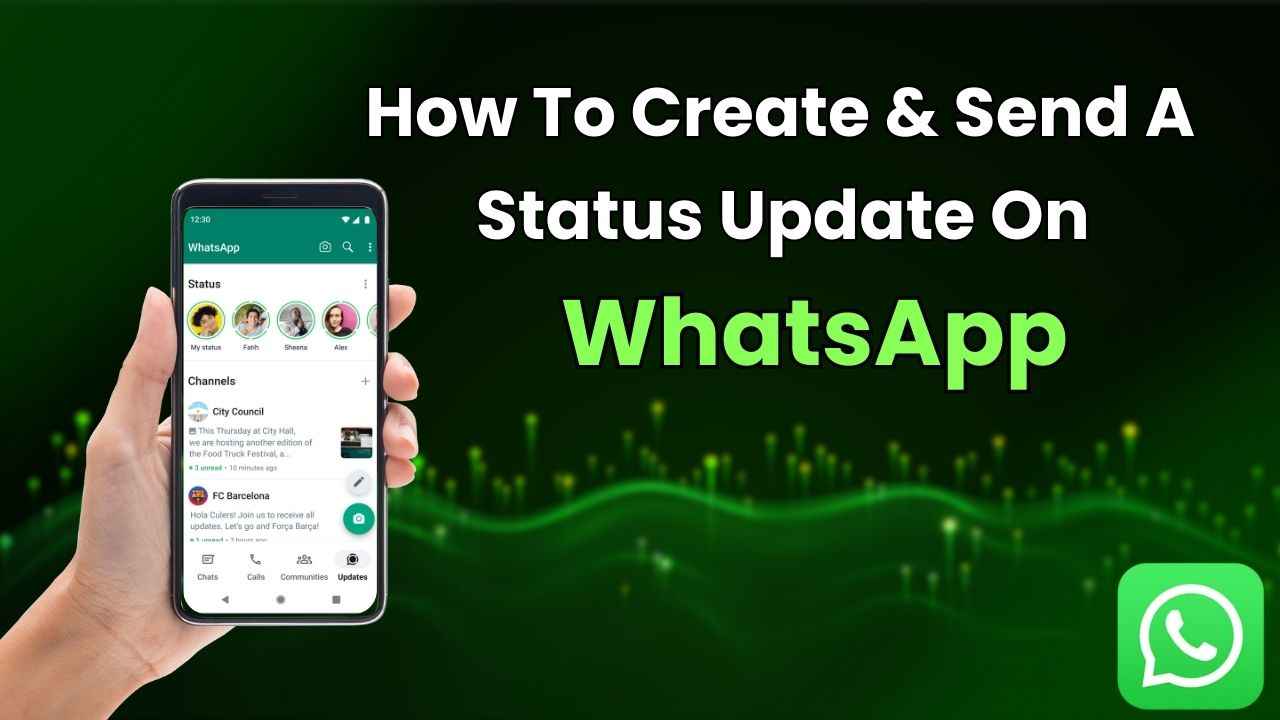
आजकल की भागदौड़ भरी और पूरी तरह से व्यस्तता वाली जीवन शैली में अपने दोस्तों और परिवार के लोगों के अलावा अपने ऑफिस के कलीग आदि से जुड़े रहना बेहद ही जरूरी है, ऐसा न करने पर आप दुनिया से कहीं अलग थलग ही हो जाते हैं। हालांकि यहाँ WhatsApp आपकी मदद करता है और लोगों से आपको जोड़े रखने का काम करता है। इस व्हाट्सएप का सबसे जाना माना फीचर WhatsApp Status Updates है।
 Survey
Surveyआप चाहे एक फनीफोटो शेयर कर रहे हों, एक जानकारी से भरा कोट शेयर कर रहे हों, या फिर अपने कॉन्टेक्टस को यह बटन चाहते हो कि आखिर आप क्या कर रहे हैं और आपका मूड कैसा है तो आप WhatsApp में जाकर Status Update के माध्यम से ऐसा कर सकते हैं। यह सबसे आसानी तरीका है लोगों से जुड़े रहने और अपने जानकारों को लूप में रखने का। हम यहाँ आपको WhatsApp पर Status Create करने से लेकर उसे शेयर करने तक स्टेप बाय स्टेप जानकारी देने वाले हैं।
यह भी पढ़ें: QR Code Scam: स्कैन करते हैं QR कोड? एक झटके में खाली हो सकता है अकाउंट, जानें पूरा मामला

WhatsApp Status Updates क्या है
WhatsApp Status Updates के माध्यम से आप कोई टेक्स्ट शेयर कर सकते हैं, और फोटो, वीडियो या GIF आदि को भी शेयर कर सकते हैं, हालांकि आपको एक बात का ध्यान रखना है कि यह स्टैटस मात्र 24 घंटे के लिए ही नजर आता है।
WhatsApp में कैसे क्रीऐट करके सेन्ड करें WhatsApp Status Update
अगर आपके पास एक एंड्रॉयड फोन, जिसमें आप WhatsApp का इस्तेमाल करते हैं तो आइए आपको बताते है कि आखिर आपको क्या और कैसे करना है।
यह भी पढ़ें: iQOO 12 Sale: कुछ ही देर में शुरू होगी 16GB रैम वाले प्रीमियम फोन की सेल, पहली सेल में बंपर डिस्काउंट
- अपने फोन में सबसे पहले WhatsApp App को ओपन करें।
- अब आपको Updates tab पर क्लिक करना है।
- अब आपको पेंसिल आइकान पर क्लिक करना है और आप यहाँ अपने Status Update में कुछ लिख सकते हैं।
- इसके अलावा आप यहीं पर नजर आ रहे Smiley Button पर क्लिक करके Emoji या GIF आदि को भी शेयर कर सकते हैं।
- आप T ऑप्शन का चुनाव करके किसी भी फॉन्ट का चुनाव कर सकते हैं।
- अगर आप बैकग्राउन्ड को कोई कलर देना चाहते हैं आप कलर पैलेट आइकान से इसका चुनाव कर सकते हैं।
- हालांकि अगर आप कोई Voice Status लगाना चाहते हैं तो आप माइक्रोफोन बटन पर टैप करके इसे होल्ड रखकर रिकॉर्ड कर सकते हैं।
- हालांकि अगर आप कोई Photo या Video शेयर करना चाहते हैं तो आपको पेंसिल आइकान के स्थान पर कैमरा आइकान पर क्लिक करना चाहिए।
- आप अपनी फोटो, Video या GIF पर दिए गए कैप्शन को भी एडिट कर सकते हैं।
- यहाँ आपको जानकारी के लिए बता देते है कि WhatsApp में आपको 3GP और Mpeg4 Video Format का सपोर्ट मिलता है।
- हालांकि आप स्टिकर आइकान पर क्लिक करके कोई एक स्टिकर, लोकेशन या टाइम का चुनाव कर सकते हैं।
- अब जब आपका स्टैटस तैयार है, आप सेन्ड बटन दबाकर इसे शेयर कर सकते हैं।
iOS Phones में कैसे निर्मित करके सेन्ड करें WhatsApp Status Updates
अगर आपके पास Android नहीं, बल्कि एक iOS फोन है तो आइए जानते है कि आखिर आपको क्या करना होगा।

यह भी पढ़ें; Redmi Note 13 Series भारत में इस दिन होगी लॉन्च, किफायती कीमत में मिलेगा 200MP OIS कैमरा
- WhatsApp App को ओपन करें।
- अब आपको Updates Tab पर क्लिक करना है।
- आपको यहाँ अलग अलग दो ऑप्शन नजर आने वाले है, एक ऑप्शन पेंसिल का है और एक कैमरा का है।
- आप इन दोनों में से किसी एक ऑप्शन का चुनाव कर सकते हैं।
- यहाँ आप देख चुके है कि आखिर एंड्रॉयड फोन्स में आपको क्या करना है, ऐसा ही कुछ आपको इसके बाद iOS Phones में भी करना है।
WhatsApp Status Updates को लेकर ध्यान में रखें ये बिन्दु
- आपको बता देते है कि आप मात्र अपने प्राइमेरी फोन से ही स्टैटस अपडेट लगा सकते हैं। इसके अलावा आप Linked Devices से भी स्टैटस नहीं लगा सकते हैं।
- स्टैटस अपडेट को देखने के लिए आपको या सुनिश्चित करना होगा कि आपके फोन में 1GB स्टॉरिज उपलब्ध होनी चाहिए।
- अगर आपको स्टैटस देखने में दिक्कत आ रही है तो आपको अपने फोन से कुछ स्टॉरिज को खाली करना होगा।
Ashwani Kumar
Ashwani Kumar has been the heart of Digit Hindi for nearly nine years, now serving as Senior Editor and leading the Vernac team with passion. He’s known for making complex tech simple and relatable, helping millions discover gadgets, reviews, and news in their own language. Ashwani’s approachable writing and commitment have turned Digit Hindi into a trusted tech haven for regional readers across India, bridging the gap between technology and everyday life. View Full Profile